shopifyをもっと使いこなそう!≪Part.5 ストア分析≫
shopifyのストア作成サービス『はじめてEC』チームの構築担当”はじめてECサポート隊”です。
このシリーズでは、既にshopifyを利用している方が、shopifyを便利に使いこなしたり、便利機能を使ってネットショップの集客につなげるためのあれこれをご紹介していきます。
集客対策したいけど良くわからないと放置していたshopifyユーザーの方、もったいないですよ!
これを読んでやってみようと思って頂けたら嬉しいです。
今回は、
なんだか良くわからないから見ないふりをしている…
一瞬見てみたけど意味不明で諦めた…
ストア分析?何それ?
という方に向けて『ストア分析』についてご説明します。できるだけ簡単に説明するので、がんばって最後まで読んで活用してください!

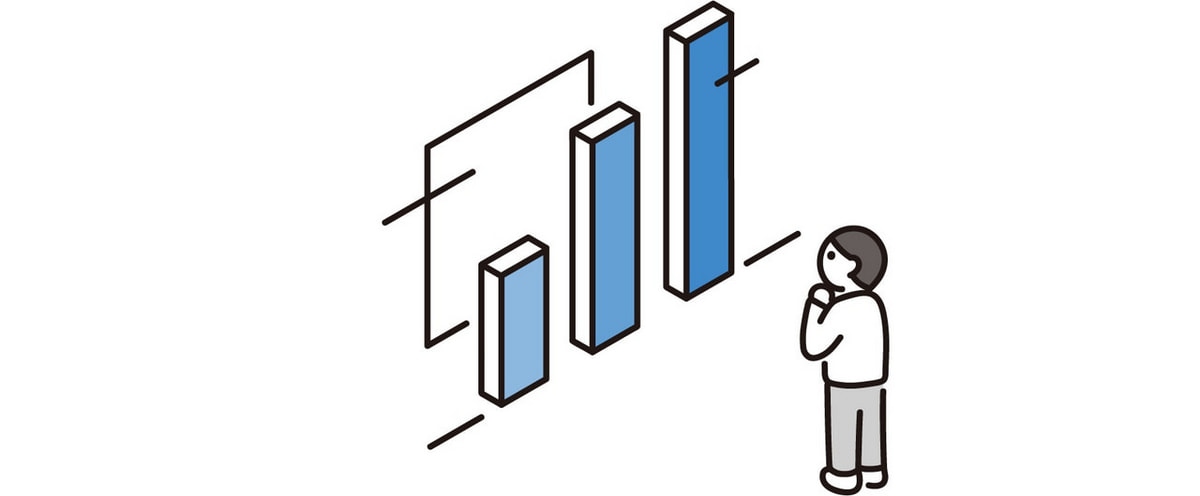
shopifyの「ストア分析」
shopifyの「ストア分析」は、比較的簡単にストアの現状を把握できるように作られており、デフォルト機能にしては、とても優れたツールです。
ストアに訪れたお客様の動向や要望を理解し細かく把握する事で、サイトの問題点や改善点を洗い出すことができたり、顧客のニーズを知ることにより、有効なマーケティングの施策を打ち出すこともできます。
また、財務関係のデータから、運用の効率化や業務の改善点などを把握する事もできます。
より良くサイトを改善し、マーケティングに活用し、今より沢山売れるストアを目指すために必須の集客に利用できるツールです。
サイトの分析に関しては、アプリを利用したり、Googleアナリティクスを利用することがより良いのですが、入門編として初心者でもチャレンジしやすいshopifyのデフォルト機能である「ストア分析」は是非使って欲しい機能です。
ストア分析の機能は、プランによってできる事が変わってきます。プランのランクが上がると、より詳細なレポートを確認する事ができます。(今回はベーシックプランを基準としています)
ストア分析には、他にもレポートとライブビューという機能がありますので、順番にそれぞれの基本操作について説明致します。
※shopifyの「ストア分析」でのデータは、アクションを定義する方法の違いや様々な要因から、Googleアナリティクスなど他の分析ツールでの結果と異なる場合がありますので、予めご留意ください。
ストア分析
販売数、注文数、注文金額、オンラインストア訪問者のデータなど、ストアに関するデータをグラフ化して表示する事ができます。
すべての販売チャネルごとの、設定した日付範囲別のデータを確認したり、期間を設定して比較表示する事も可能です。
画面の基本操作
分析期間の設定
①をクリックして、確認したい期間を選択できます
左側のプリセットされた期間を選択するか、右側のカレンダーより任意の期間を設定する事も可能です
比較対象の設定
②で、比較する対象を以下より選択できます
- 比較なし
- 前期
- 前年
- 四半期
- ブラックフライデー・サイバーマンデー
設定後、「適用」をクリックすると設定した期間のデータが表示されます
例)比較を前期にした場合。今期と前期のグラフが比較しやすいように一緒に表示されます
詳細なレポートの確認
各データの右上にある「レポートを表示」から、より詳細なレポートを確認できます。
※表示はレポートの種類によって変わります。
①グラフの表示単位を選択できます
②「印刷」ボタンで、PDFとして保存したり印刷する事ができます
③CSVデータとしてダウンロードできます
④このマークがある場合、表示したいデータにチェックを入れたり不要なデータのチェックを外して、表示内容を選択できます
※この操作はベーシックプラン以上で可能ですが、プレミアムプラン以上の場合のみカスタムレポートとして保存が可能です
画面のカスタマイズ
必要な分析内容を追加したり、好きな順序で配置して見やすくする事ができます。
①直接エリア内をドラッグアンドドロップして好きな場所に移動できます
②不要な分析内容は×をクリックして非表示にできます
③指標ライブラリから見たい分析内容をクリックして追加する事もできます
レポート
リスト化されたタイトルから、見たい物を検索して確認する事ができます。
財務・不正注文・売上・注文・利益率・集客・在庫・行動・マーケティング・顧客管理などについて、詳細なレポートを見ることができます。
レポートは最大で1000行までの表示となります。それ以上ある場合はエクスポートして確認してください。
①キーワード検索ができます
②カテゴリーから見たいデータを絞り込んで探せます
③よく見るデータはピン止めして上部に固定できます
ライブビュー
ライブビューでは、ストアのアクティビティをリアルタイムで表示できます。
現在(過去5分間)の訪問者数(ページを表示するかボタンをクリックした場合)や、訪問者の上位のロケーション、購入行動の確認などができます。
数字は、ストアの現地時間の0時以降でカウントされます。
分析内容について
セッション数とは
訪問者がそのサイトを閲覧して離脱するまでを1セッションとして計測される数の事です。複数のページを見ても1とカウントされますが、別の時間に再度閲覧した場合は別にカウントされ、合計で2となります。
分析の具体例
■デバイスタイプ別のセッション数
パソコン(Desktop)か、スマホ(Mobile)のどちらから見ている方が多いかによって、サイトの構成や表示方法などの改善点を考えます
■ソーシャルソース別のセッション数・ソーシャルソース別の売上
複数のSNS連携している場合など、どのソースからの流入が多いか(セッション数)、どのソースでの売上が高いかによって、より充実させるべきコンテンツについてのヒントとなります
■お客様のコホート分析
リピート購入者の割合を初回購入月ごとのグループで確認できます。商品数が少なく、定期的に購入する商品等の場合、どの位の頻度で購入されているか、どの位の期間続けて購入されているかの指標となります
■オンラインストアのコンバージョン率
全セッション数のうち、購入された割合のこと
ECサイトの平均的なコンバージョン率は業界などによって異なりますが、一般的に1~3%位とされています
コンバージョン率が低い場合は、サイト設計の見直しや正しくターゲット層を設定できているかなど、ユーザー目線でのサイト作りをするための指標となります
最後に
皆さんどうでしたか?「思ったより簡単そうなので使ってみよう!」と思って頂けましたでしょうか?
ストアを改善する時に、漠然となんとなくで変えていくより、データを元に、訪問してくれるお客様が本当に望んでいるような使いやすいサイトに変えていけたらいいですね。
shopifyにはいろいろな機能やアプリが用意されていますが、沢山ありすぎてどんな事ができるのか良くわからないという方も多いのではないでしょうか。
ネットショップによってはそれらの機能を使いこなすことにより、作業時間を短縮したり、お客様にとっても使いやすいネットショップになったり、集客アイテムになったりもしますので、どんどん挑戦してみて下さいね。

フォローしませんか?

